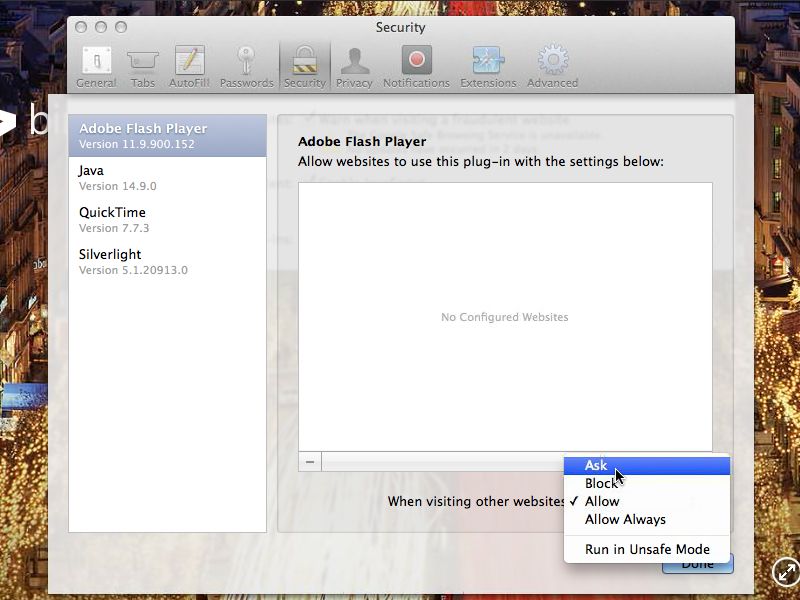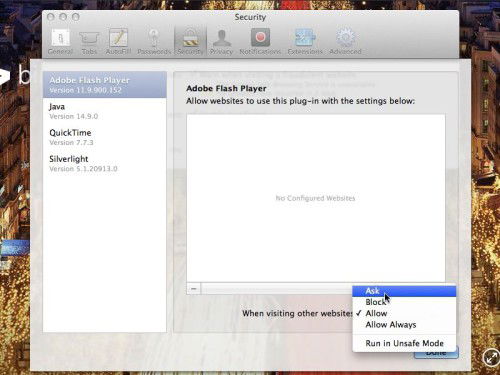In der Version 7 des Apple-Browsers Safari haben Sie mehr Kontrolle darüber, welche Webseiten auf das Flash-Plugin zur Darstellung aktiver Inhalte zugreifen dürfen – und welche nicht. Wie stellen Sie den Browser so ein, dass Flash nur für bestimmte Seiten verfügbar ist?
In der sinnvollsten Einstellung ist Flash für alle Webseiten abgeschaltet außer für diejenigen, die Sie manuell freigeben. Und so stellen Sie dies in Safari 7 ein:
- Starten Sie als Erstes den Safari-Browser, und klicken Sie dann in der Menüleiste auf „Safari, Einstellungen …“.
- Jetzt schalten Sie zum Bereich „Sicherheit“, und klicken hinter „Internet-Plug-Ins“ auf „Website-Einstellungen verwalten…“.
- Auf der linken Seite folgt nun ein Klick auf „Adobe Flash Player“. Rechts wird daraufhin eine Liste mit Webseiten eingeblendet, die versucht haben, auf das Flash-Plug-In zuzugreifen.
- Um die Verwendung von Flash für eine bestimmte Webseite feinzutunen, öffnen Sie das zugehörige Klappfeld. Hier haben Sie die Auswahl zwischen „Fragen“, „Blockieren“, „Erlauben“, „Immer erlauben“ und „Im unsicheren Modus ausführen“.
- Für Webseiten, die Sie in Zukunft besuchen, stellen Sie die allgemeine Option für das Flash-Plug-In am unteren Rand des Fensters ein. Am besten, Sie stellen hier entweder „Fragen“ oder „Blockieren“ ein.
In früheren Safari-Versionen brauchte man für solche Fein-Einstellungen eine Erweiterung eines Drittanbieters. Nun ist die Funktion direkt in die Safari-Einstellungen eingebaut, was die Sicherheit erhöht.